Le manipulateur angle cône est un cône dont la base est réglable. En associant sa valeur Angle à un paramètre d'un autre objet, vous disposez d'un contrôle personnalisé, avec feedback visuel, sur cet objet.
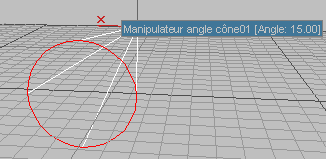
Manipulateur angle cône
Les manipulateurs angle cône sont utilisés par les commandes Impact lumineux et Atténuation d'un projecteur.
Procédures
Pour créer un manipulateur angle cône :
- Dans le
 groupe de fonctions Créer, activez
groupe de fonctions Créer, activez  (Assistants), puis choisissez Manipulateurs dans la liste déroulante.
(Assistants), puis choisissez Manipulateurs dans la liste déroulante. - Cliquez sur le bouton Angle cône.
- Faites glisser le curseur dans une fenêtre, puis relâchez le bouton de la souris.
Le manipulateur angle cône est créé le long de l'axe Z négatif de la fenêtre dans laquelle vous le faites glisser. En d'autres termes, sa base est initialement tournée face à vous.
Pour modifier la position du manipulateur angle cône :
- Activez
 (Sélectionner et manipuler). Conseil : Si vous vous trouvez toujours dans le groupe de fonctions Créer, activez
(Sélectionner et manipuler). Conseil : Si vous vous trouvez toujours dans le groupe de fonctions Créer, activez (Sélectionner objet) avant d'utiliser le manipulateur. Sinon, il est trop facile d'en créer un.
(Sélectionner objet) avant d'utiliser le manipulateur. Sinon, il est trop facile d'en créer un. - Dans la fenêtre, placez le curseur sur le manipulateur.
Ce dernier devient rouge, ce qui indique qu'il peut être manipulé. Une info-bulle s'affiche également, indiquant le nom du manipulateur et sa valeur actuelle.
- Faites glisser la base du cône du manipulateur angle cône.
La valeur Angle change au fur et à mesure que vous déplacez le manipulateur. Cette valeur peut être comprise entre 0,0 et 180,0.
Pour sélectionner un manipulateur angle cône :
- Activez
 (Sélectionner objet).
(Sélectionner objet). Vous pouvez également appliquer les options
 Sélection et déplacement,
Sélection et déplacement,  Sélection et rotation ainsi que celles de
Sélection et rotation ainsi que celles de  mise à l'échelle à un manipulateur angle cône.
mise à l'échelle à un manipulateur angle cône. - Désactivez
 (Sélectionner et manipuler).
(Sélectionner et manipuler). Si vous ne désactivez pas Sélectionner et manipuler, seule la valeur Angle du manipulateur sera modifiée, pas ses propriétés.
- Définissez les propriétés du manipulateur sélectionné.
Pour associer un manipulateur angle cône à un autre objet afin de le contrôler :
-
 Sélectionnez le manipulateur angle cône. Remarque : L'option
Sélectionnez le manipulateur angle cône. Remarque : L'option (Sélectionner et manipuler) doit être désactivée pour que vous puissiez sélectionner le manipulateur.
(Sélectionner et manipuler) doit être désactivée pour que vous puissiez sélectionner le manipulateur. - Choisissez Animation
 Paramètres fil de fer
Paramètres fil de fer  Paramètres fil de fer.
Paramètres fil de fer. Vous pouvez également cliquer avec le bouton droit de la souris sur le manipulateur afin d'afficher le menu quadr. correspondant, puis sélectionner Paramètres fil de fer sous Transformation (en bas, à droite).
Un menu contextuel s'affiche sur le manipulateur.
- Dans le menu contextuel, choisissez Objet (Manipulateur angle cône)
 Angle.
Angle. - Cliquez sur l'objet à manipuler.
Un menu contextuel s'affiche sur l'objet.
- Dans ce menu, choisissez Objet, puis le nom du paramètre à manipuler.
3ds Max ouvre la boîte de dialogue Mise en relation des paramètres.
- Dans la boîte de dialogue Mise en relation des paramètres, cliquez sur la flèche "direction de contrôle" entre les deux listes supérieures qui va du manipulateur à l'objet (ou les deux directions), puis cliquez sur Connecter.
- Fermez la boîte de dialogue.
Désormais, lorsque vous activerez
 (Sélectionner et manipuler) et que vous utiliserez le manipulateur, l'objet sera automatiquement mis à jour sous le contrôle de ce dernier.
(Sélectionner et manipuler) et que vous utiliserez le manipulateur, l'objet sera automatiquement mis à jour sous le contrôle de ce dernier.
Interface
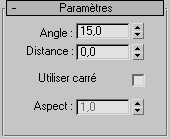
- Angle
-
Angle initial du manipulateur.
- Distance
-
Longueur du manipulateur, exprimée dans une unité 3ds Max. Par défaut, elle correspond à la distance du déplacement de la souris lors de la création du manipulateur.
- Utiliser carré
-
Lorsque cette option est activée, la base du cône est carrée ou rectangulaire et non circulaire. Cette option est désactivée par défaut.
- Aspect
-
Lorsque l'option Utiliser carré est activée, règle l'aspect (les proportions) de la base du cône rectangulaire. Valeur par défaut : 1,0.